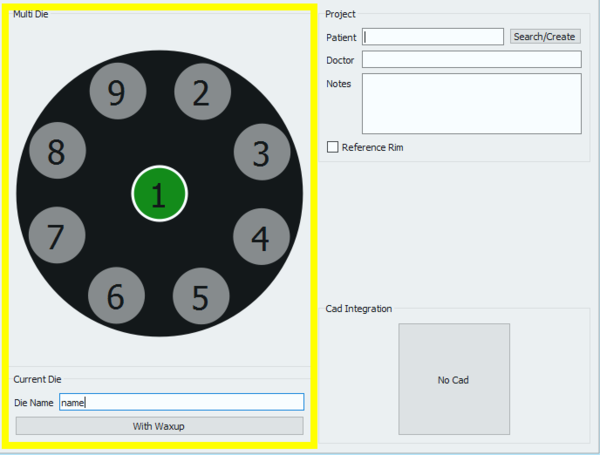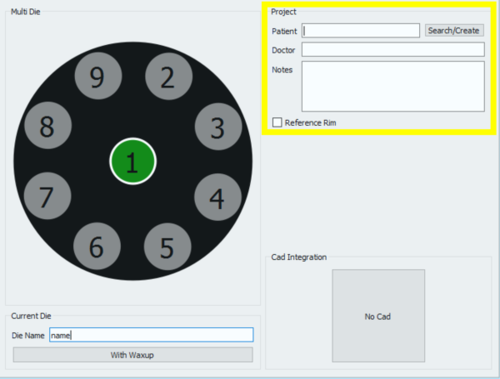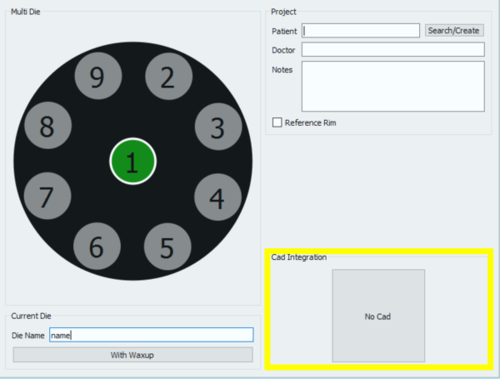Multi Die Project
Третья иконка проработки проекта открывает страницу проекта мульти-штампа.
Используйте проект Мульти-штамп для сканирования протезов разных пациентов в одном проекте.
Панель проекта разделена на 3 раздела.
Проработка мульти-штампа
Нажмите на положение каждого мульти-штампа и укажите имя каждого пациента в поле "Имя штампа".
Чтобы добавить сканирование восковой модели для этого элемента, нажмите на кнопку "С восковой моделью" в разделе "Текущий штамп".
Проект
Раздел проекта позволяет пользователю вводить некоторую "Общую информацию":
- Ф.И.О. пациента
- Ф.И.О. доктора (по выбору)
- Примечания (по выбору)
- Отметить галочкой использовать или нет Reference Rim.
\
Графы Доктор и Примечания можно заполнять свободно. Что касается пациента, то возможно следующее:
- Заполнять графу в свободной форме
- Создавать новый профиль с помощью кнопки Поиск/Создать
- Поиск в базе данных для существующего профиля, нажав кнопку Поиск/Создать
Кнопка Поиск/Создать открывает следующее окно:
Это окно позволяет искать по базе данных проекта уже существующих пациентов. Фильтр можно применять для протоколов VDDS. Исследования могут быть ограничены этой базой данных.
При нажатии на кнопку "Создать" откроется следующее окно:
Панель Создания пациента позволяет вводить общую информацию о пациенте и лечении, такую как:
- Ф.И.О. пациента
- Дата рождения пациента
- Пол пациента
- Ф.И.О. доктора
- Страховка пациента, если применяется
- Другие примечания
После того, как вся информация была заполнена, выберите "OK", чтобы подтвердить данные или "Отмена", чтобы отменить изменения и вернуться на страницу описания проекта.
Интеграция CAD
Когда проект запускается непосредственно из Exocad, STL-файлы, созданные в процессе сканирования, будут передаваться Exocad всего в один клик. С другой стороны, если проект будет создаваться в программе сканирования, автоматический экспорт в CAD не будет выполняться до тех пор, пока он не будет выбран в этом разделе.
При нажатии на "Без CAD" открывается окно выбора CAD
и позволяет выбрать одну программу, интегрированную с нашей системой сканирования, для автоматической передачи STL информации.
- Exocad
- Протокол VDDS (для ортодонтии)
- Onyx Ceph (для ортодонтии)
Если выбрано "Без CAD", программа затем попросит пользователя определить путь экспорта для файлов STL.
Чтобы принять проект, нажмите кнопку ![]() .
.
Чтобы получить дополнительную информацию о том, как сканировать Свободном режиме/Режиме Эксперт, необходимо пройти MultiDie Project.